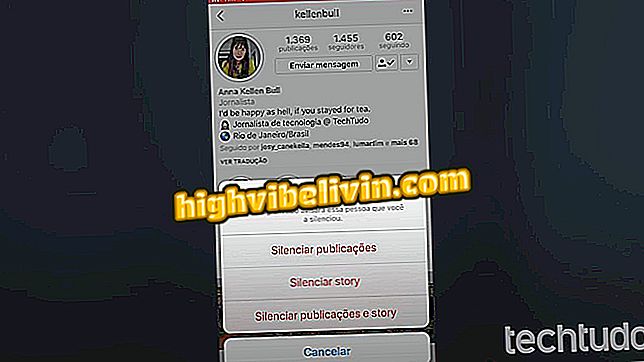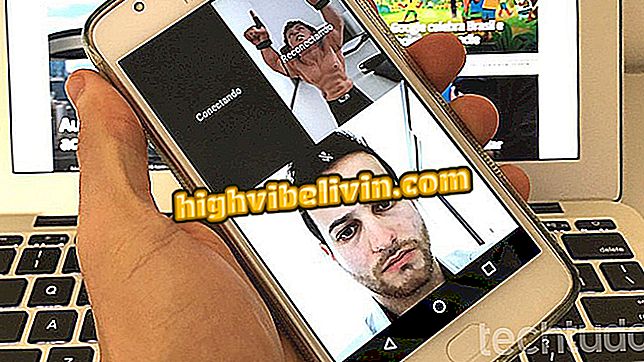Näin voit käyttää Chromecastia projektorin kanssa
Jokainen, joka käyttää projektoria, tietää usein, kuinka epämiellyttävää on kytkeä useita kaapeleita, jotta laite toimii. Siksi yksi parhaista ratkaisuista on käyttää Chromecastia Netflix-elokuvien ja -sarjojen katseluun suurella näytöllä.
Chromecast: Chromen lähetyksen laadun parantaminen
Chromecast käyttää HDMI-porttia datasiirron suorittamiseen, mikä on ongelma niille, jotka omistavat projektorin, jossa on vain vanha VGA-yhteys. Olemme sitä mieltä, että olemme kehittäneet tämän opetusohjelman toimimaan molemmissa tapauksissa ilman mitään ongelmia, ja opetamme, miten gadgetin Google-asetukset määritetään, tarkista se.

Opi käyttämään Chromecastia projektorin kanssa
Projektori, jossa on HDMI-tulo
Tämä vaihe on hyvin yksinkertainen ja helppo, kytke Chromecastin HDMI-lähtö projektorin HDMI-tuloon ja liitä USB-kaapelin toinen pää (jo mukana) dongleyn ja toinen pää projektorin käytettävissä olevaan USB-tuloon. On syytä muistaa, että joissakin tapauksissa projektorissa ei ole USB-portteja, ja toisissa se ei pysty tarjoamaan Chromecastin virran tarvitsemaa tehoa, joten sinun on käytettävä laitteen lähdettä.

Jos haluat käyttää Chromecastia projektorin kanssa, liitä donglen HDMI-lähtö projektorin HDMI-tuloon. Chromecastin on myös liitettävä virtalähteeseen
Projektori, jossa on VGA-tulo
Tässä tapauksessa, jotta voit käyttää laitetta projektorin kanssa, sinun on ostettava HDMI-naaras (Input) -sovitin VGA-uros (Output).

Jos projektorissa ei ole HDMI-tuloa, sinun on ostettava
Kun adapteri on kädessä, kytke se projektoriin ja kytke Chromecastin HDMI-lähtö sovittimen tuloon. Liitä nyt USB-kaapeli Chromecastiin ja toinen pää projektoriin tai virtalähteeseen.
Chromecastin määrittäminen
Vaihe 1 . Kohdista projektori ja katso, onko Chromecast käynnistynyt oikein. Lataa sitten Google Cast -sovellus älypuhelimeen tai tablet-laitteeseen ja kytke se samaan Wi-Fi-verkkoon kuin dongle. Avaa sovellus, napsauta "Määritä" ja odota, että matkapuhelin kommunikoi laitteen kanssa.

Liitä puhelin Chromecastiin
Vaihe 2 . Kun puhelin muodostaa yhteyden, projektorin oikeassa alakulmassa näkyvään kuvaan tulee koodi, jos näet koodin napsauttamalla "Katson koodia", muuten napauta "En katsele koodia", määritä Chromecastille nimi;

Nimeä Chromecastisi
Vaihe 3 . Anna lopuksi Wi-Fi-verkon salasana, kun haluat yhdistää Chromecastin Internetiin. Nyt luuri on nyt asennettu ja määritetty näyttämään projektorin haluamasi.
On syytä muistaa, että useimmissa projektoreissa ei ole tehokkaita kaiuttimia, joten voi olla mielenkiintoista käyttää äänilaatikkoa, Bluetoothia tai langallista, parhaan tuloksen saavuttamiseksi.
Tarkista myös: Uuden Chromecastin määrittäminen Windowsissa tai Macissa